
・はてなブログはどうやって始めるの?
・はてなブログは無料でできるの?
こんな疑問にお答えします。
【本記事でお伝えすること】
・はてなブログの始め方4つの手順(無料版)
・収益化を目指すなら「はてなブログpro」(有料版)

今回は、初心者でも4つの手順だけで簡単にできる「はてなブログの始め方」を解説します。
「はてなブログ」は、ブログを始めたいけどインターネットにあまり慣れていない方におススメの無料ブログサービスです。
本記事の手順にそって進めば、簡単にブログを始められます。
早速、自分だけのオリジナルブログを作成してみましょう。

【無料版】はてなブログの始め方4つの手順

無料版のはてなブログを始める手順はたったの4つです。
4つの手順
- 手順1:はてなユーザーの登録(はてなIDの作成)
- 手順2:かんたんブログの作成(ブログのURLを決める)
- 手順3:基本設定をする(ブログタイトル、ブログの説明文など)
- 手順4:デザイン設定をする(ブログテーマを選ぶ)
この手順で進めていけば、30分程度で終わります。ネットに慣れている方なら10分かからないです。
それでは、各手順を解説していきます。
手順1 : はてなユーザーの登録(はてなIDの作成)
まず初めに、「はてなブログ」を開設するために必要な「はてなID」の登録をします。
はてなブログのページは▼こちらから移動できます。
クリックすると▼この画面が表示されます。そしたら、赤枠で囲んだ「はてなIDを作成」をクリックします。
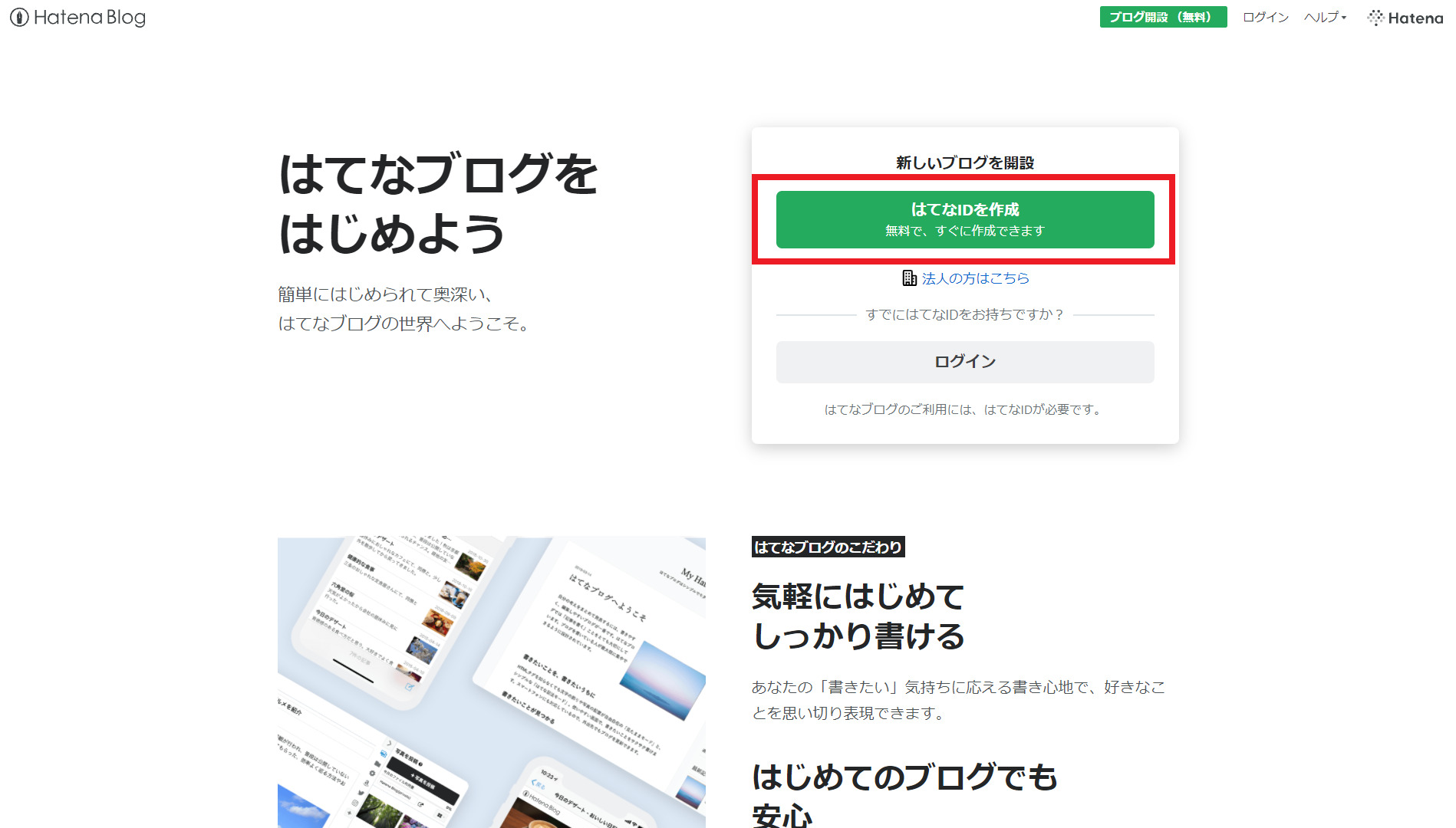
そうすると▼この画面が表示されるので必要項目を入力します。
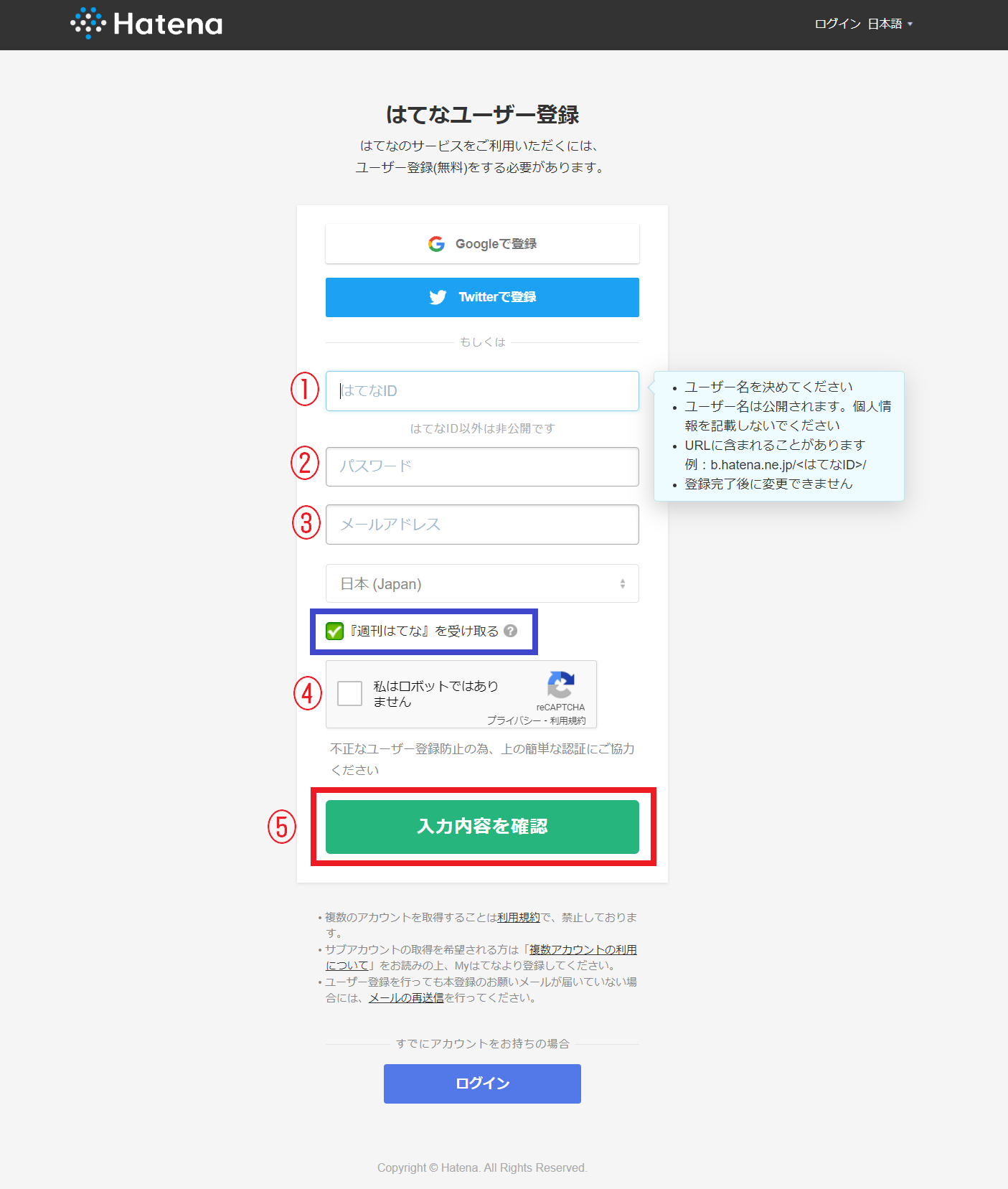
(1)はてなID : 好きなもの
※注意:登録完了後は変更できません
(2)パスワード:忘れないもの
(3) メールアドレス:普段使うもの
→3つ入力できたら
(4)「私はロボットではありません」の四角枠をクリックしてチェックをつける
(5)「入力内容を確認」をクリックする
補足:青枠で囲んだ「週刊はてなを受け取る」のチェックがそのままだと、はてなからメルマガが配信されます。もし不要ならチェックを外してください。
以上、(5)まで終了すると「はてなブログ」から▼メール確認がすぐに送られてきます。
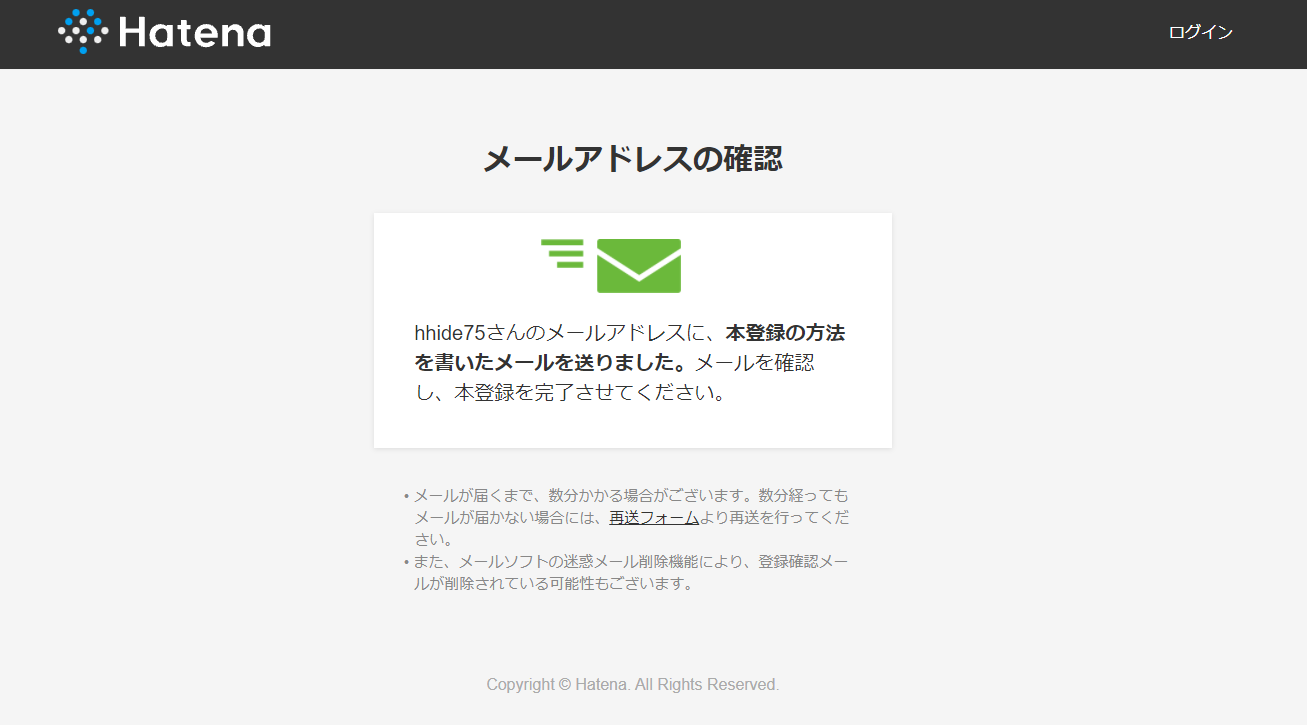
そして、▼このメールが届いたらメールを開きます。

次に、▼メール本文記載の【本登録用URL:】の下にあるリンクをクリックします。
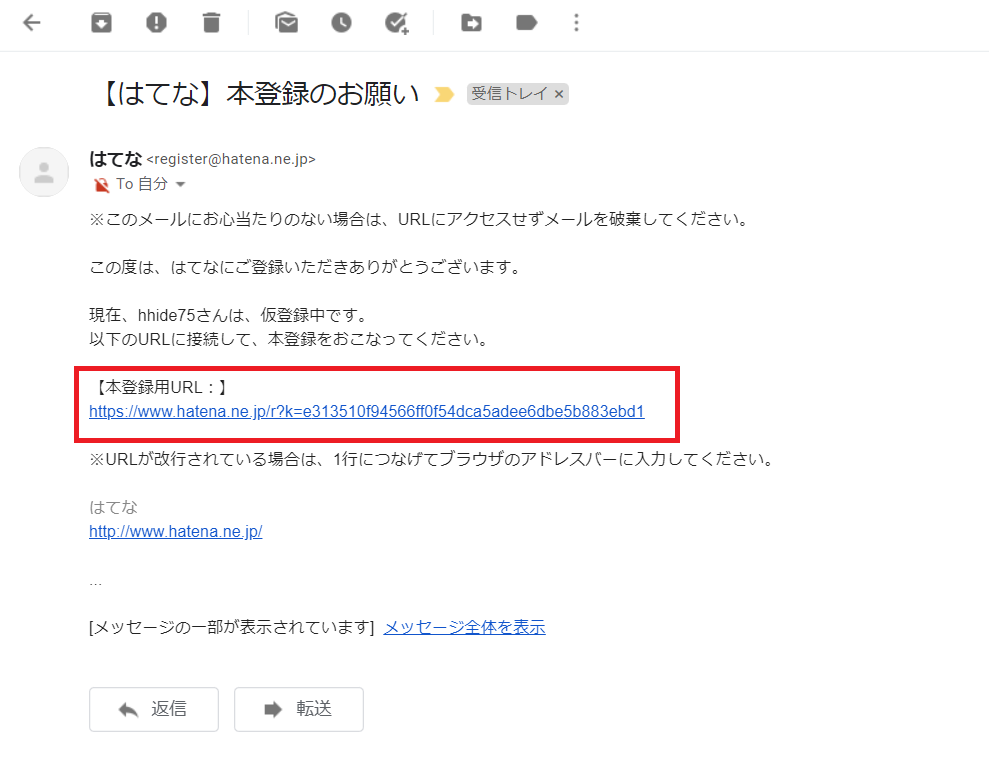
これで「登録完了」です。そのまま右上の「はてなブログ」をクリックしましょう。
手順2 : かんたんブログの作成(ブログのURLを決める)
次に、ブログの作成をします。
ブログ作成ボタンをクリックすると、▼この画面が表示されるので必要項目を入力します。
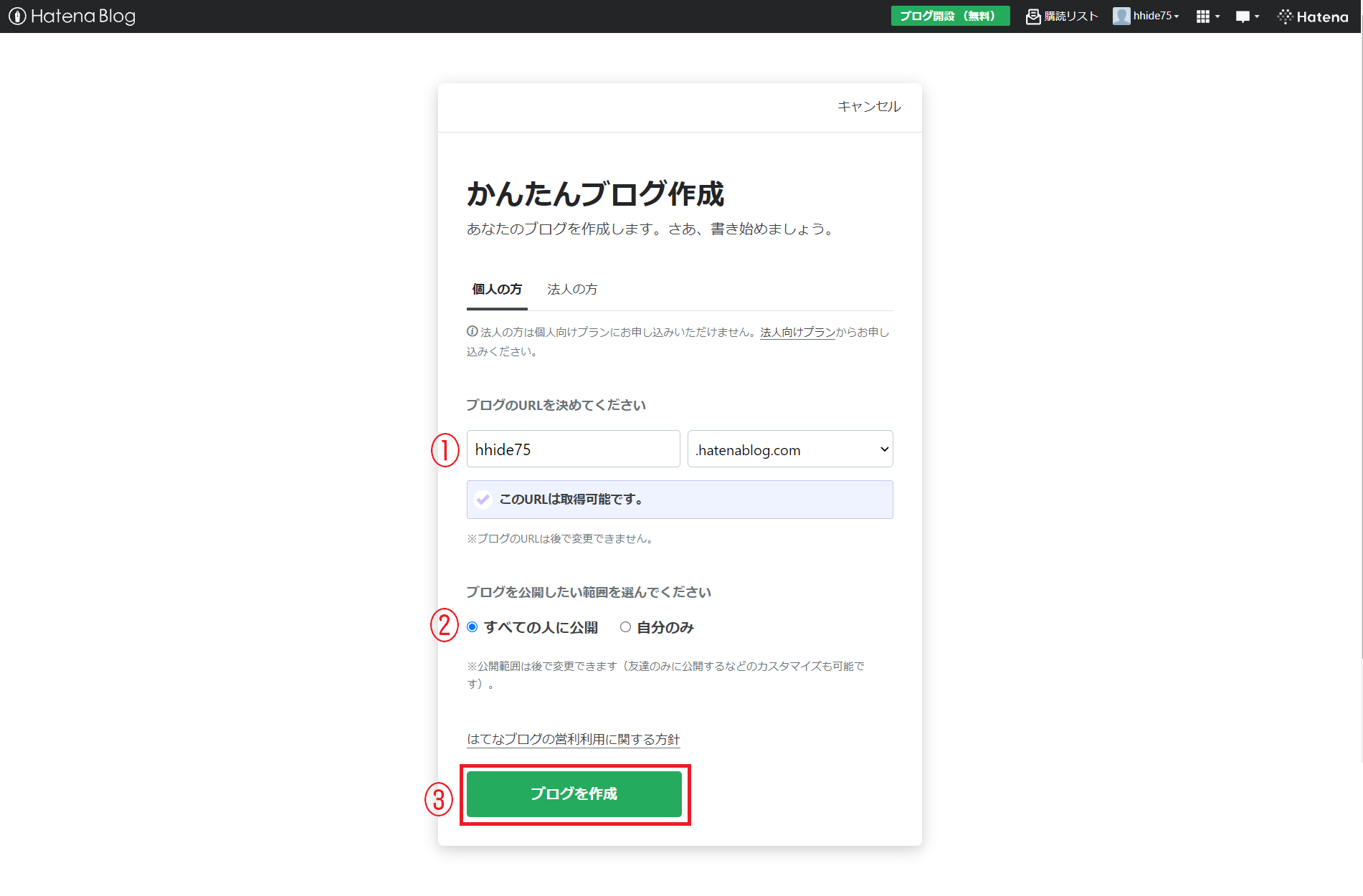
(1)ブログのURL:好きなものでOK ※注意:あとから変更できません。
▼後ろの「.hatenablog.com」はいくつかあるので選んでください。
(2) ブログ公開の範囲:「すべての人に公開」でOK
(3)「ブログを作成」ボタンをクリックする
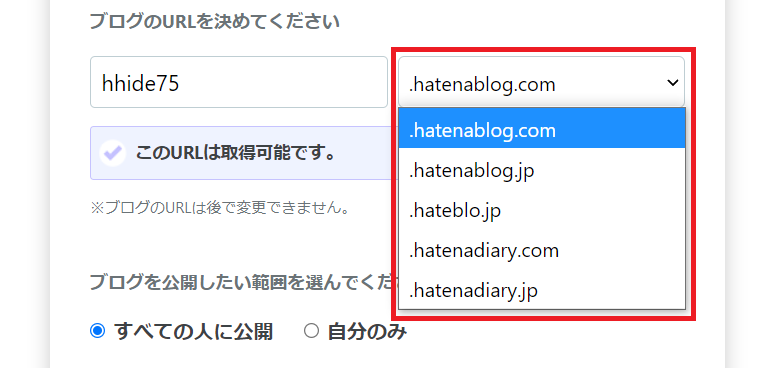
以上、(3)まで終了すると、▼プランを選択する画面が表示されます。
今回は無料ではてなブログを始めるので「無料でブログをはじめる」をクリックしましょう。
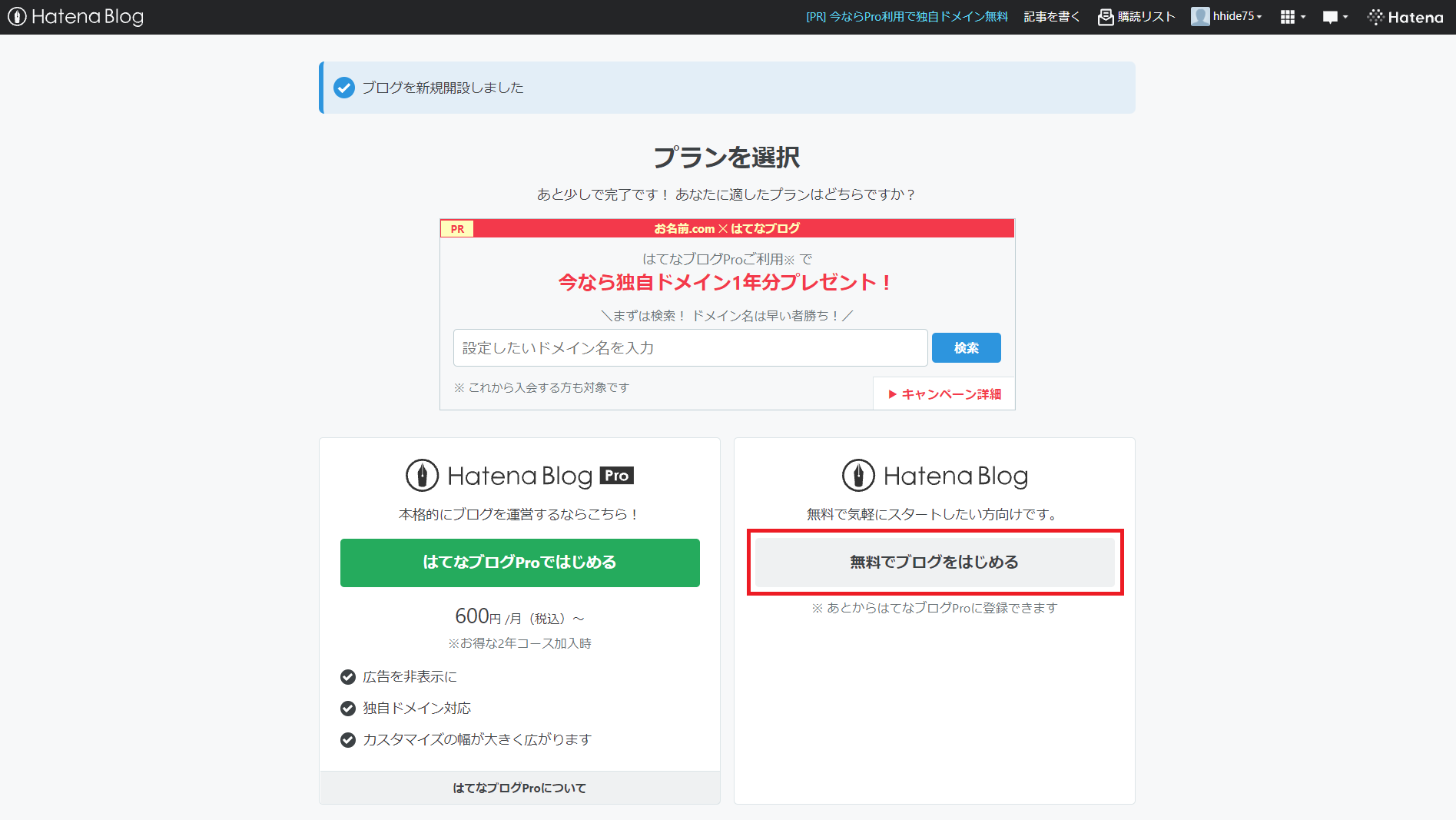
▼これでブログができました!簡単ですね!
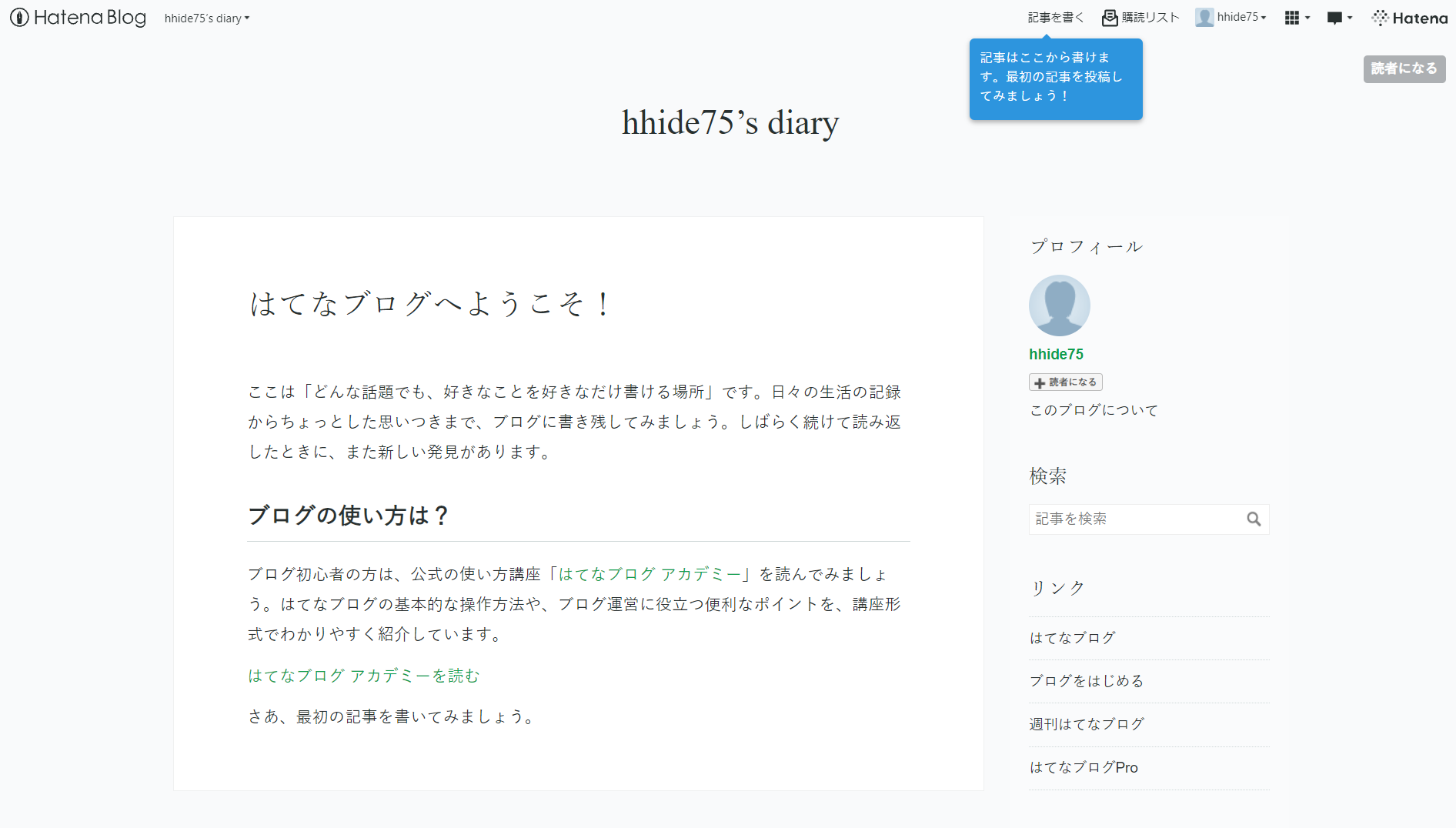
さて、ブログはできましたが、ブログ名を決めるなど基本的な設定はした方がいいので、次に解説します。
手順3 : 基本設定をする(ブログタイトル・ブログの説明文など)
まず、手順2で完成した▼ブログ完成時の画面で操作します。
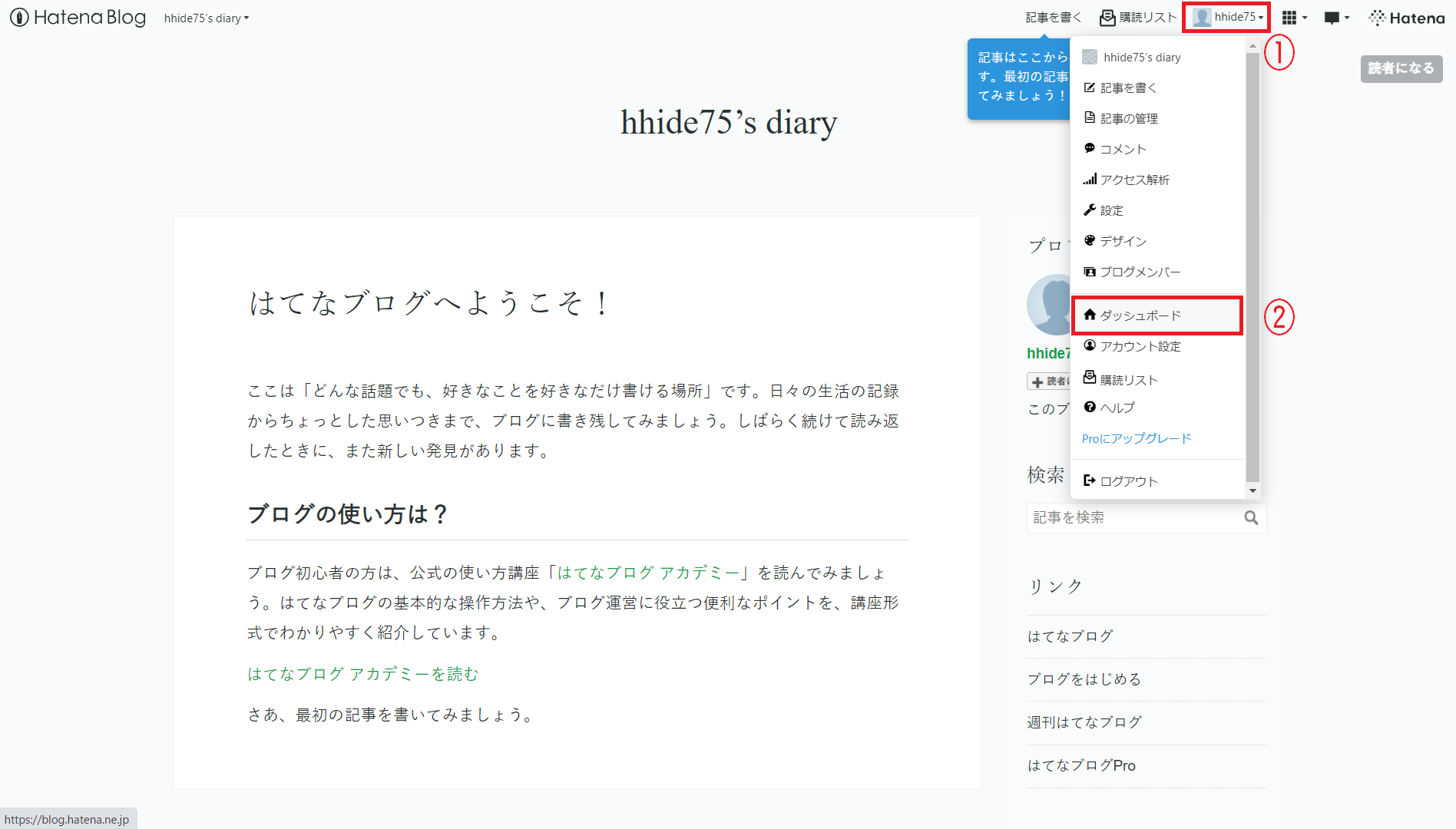
(1)画面右上にある自分の「はてなID」をクリックする
(2)表示された一覧から「ダッシュボード」をクリックする
そうすると、▼ダッシュボードの画面が開きますので、左側にある「設定」をクリックします。
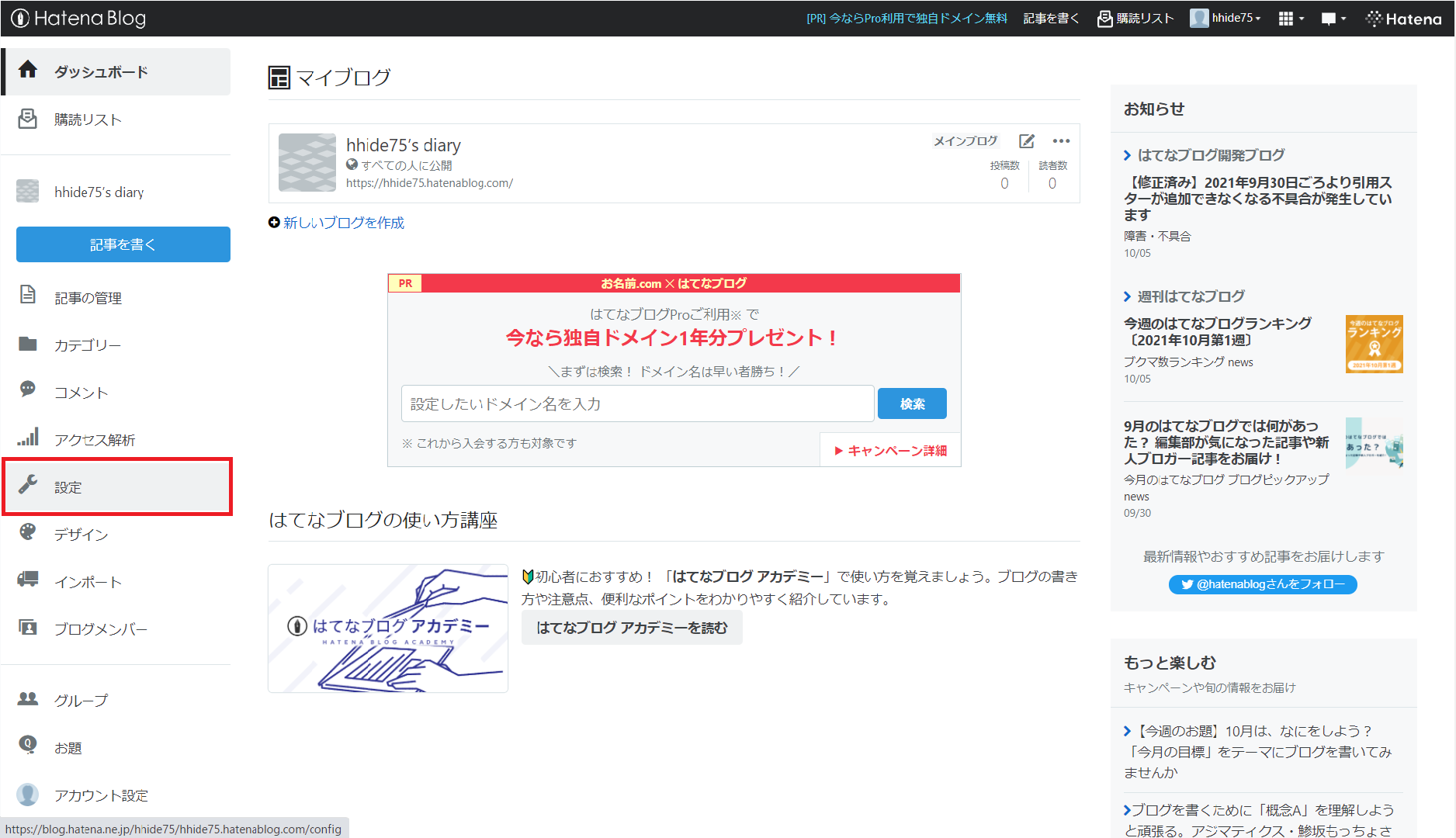
▼この画面で「基本設定」をしていきます。大きく3つのカテゴリーがあるので1つずつ解説します。
・ブログ全体の設定
・編集モード
・コメント設定
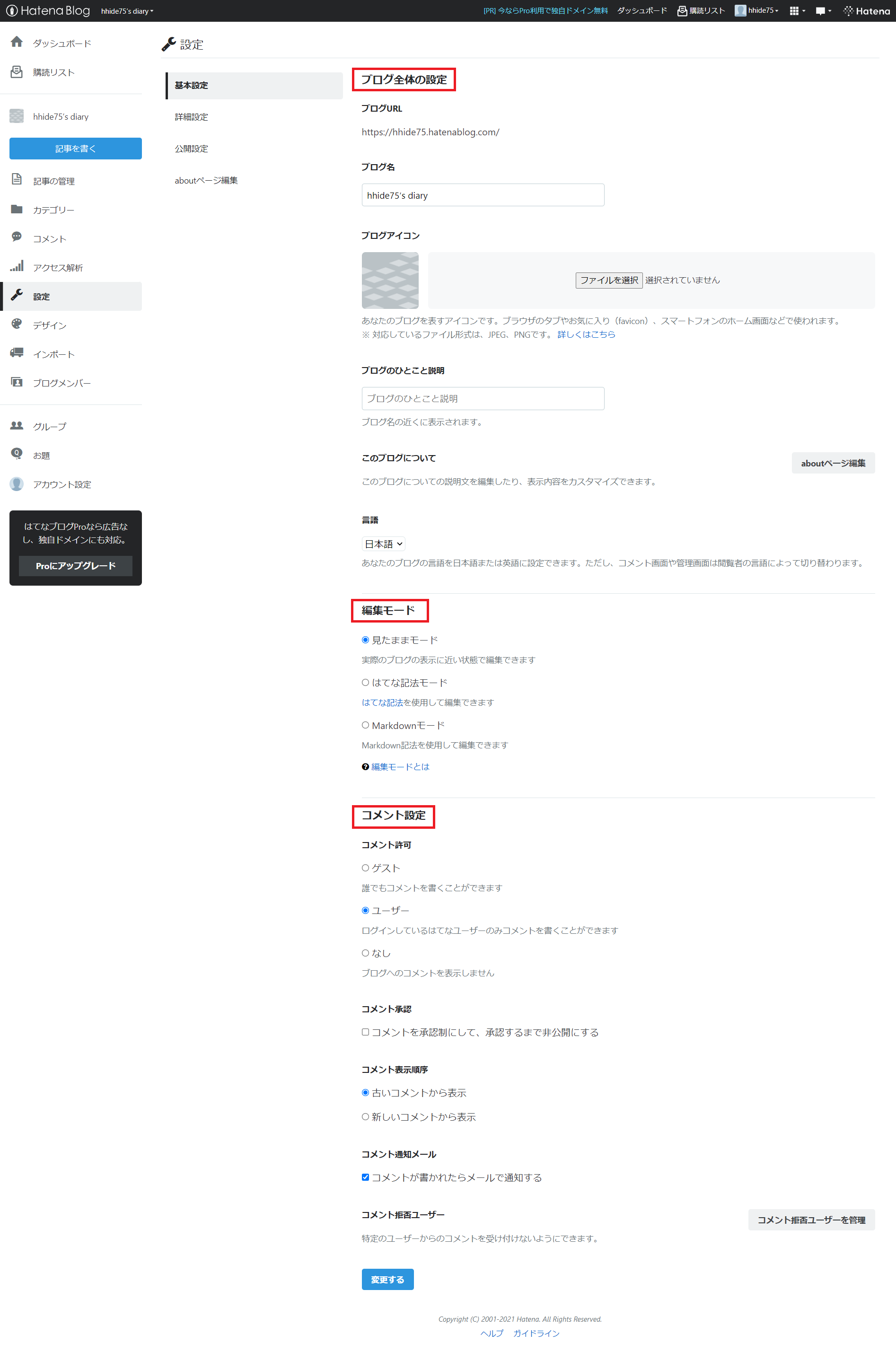
まず、「ブログ全体の設定」から始めます。
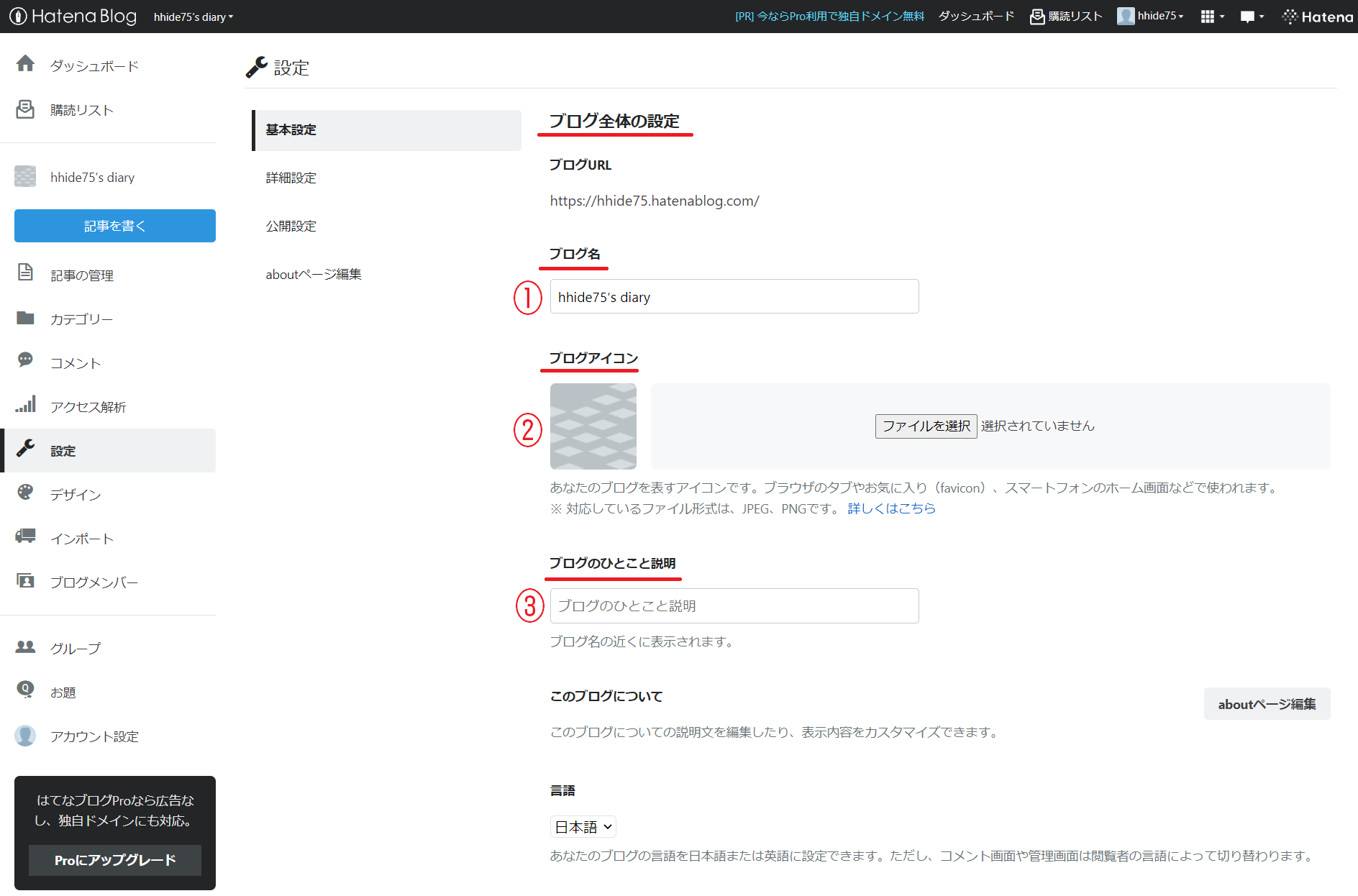
【ブログ全体の設定】
(1)ブログ名:自分の好きなブログ名を決める
※後で変更可能です。
(2)ブログアイコン:オリジナル性を出すなら画像を登録する
※何もしない場合、▼はてなのロゴマークが表示される
(3)ブログの説明:自分のブログがどんな内容か記載する
▼ブログアイコンを設定しない場合は、はてなのロゴマークになります。
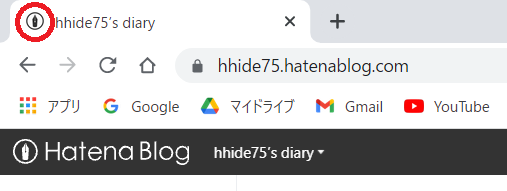
次に、▼「編集モード」を設定します。
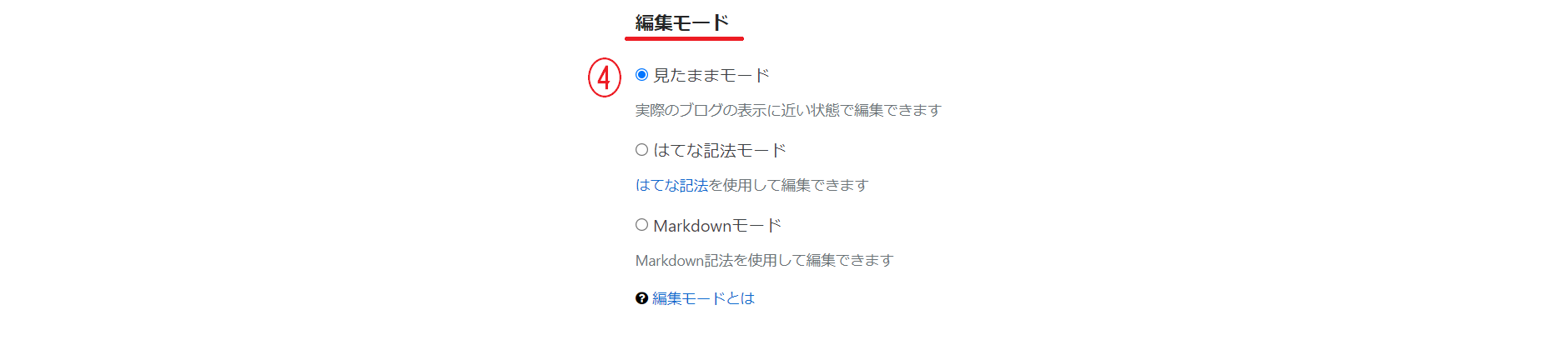
【編集モード】
(4)編集モード:見たままモード
最後に、▼「コメント設定」を行います。
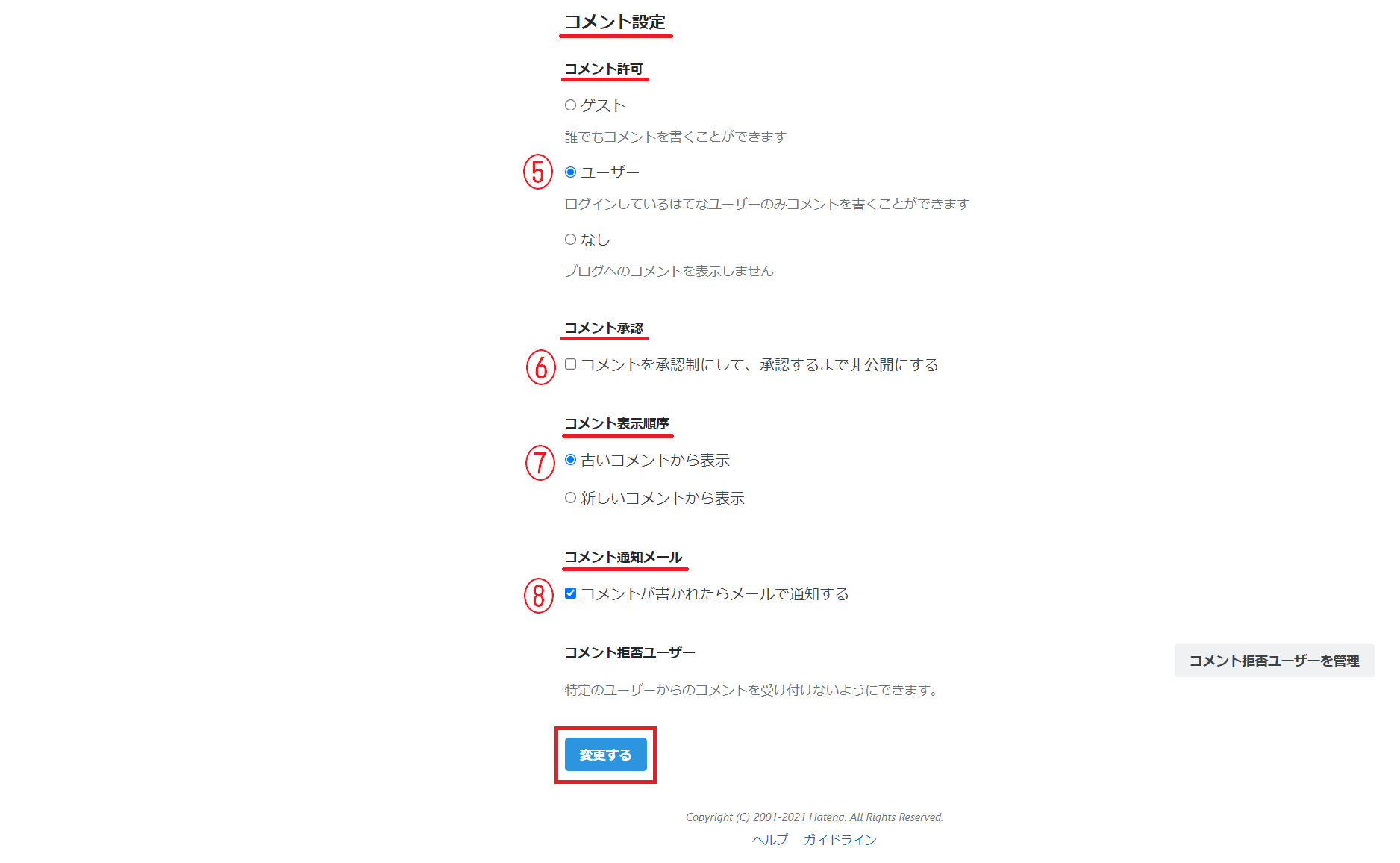
【コメント設定】
(5)コメント設定:ユーザー
(6)コメント承認:チェックを外す
(7)コメント表示順序:古いコメントから表示
(8)コメント通知メール:チェックを入れる
これで基本設定は終わりです。
手順4 : デザイン設定をする(ブログテーマを選ぶ)
次に、ブログのデザインを設定していきます。
デザインは初期設定のままで良い方は、この手順は不要です。オリジナル性を出したい方は、この手順を進めてください。
はてなブログでは、無料で色々なデザインテーマを準備しているので簡単にデザインが設定できます。
1 : テーマストアでデザインテーマを選ぶ
まず、▼ダッシュボード画面を表示して「デザイン」をクリックします。
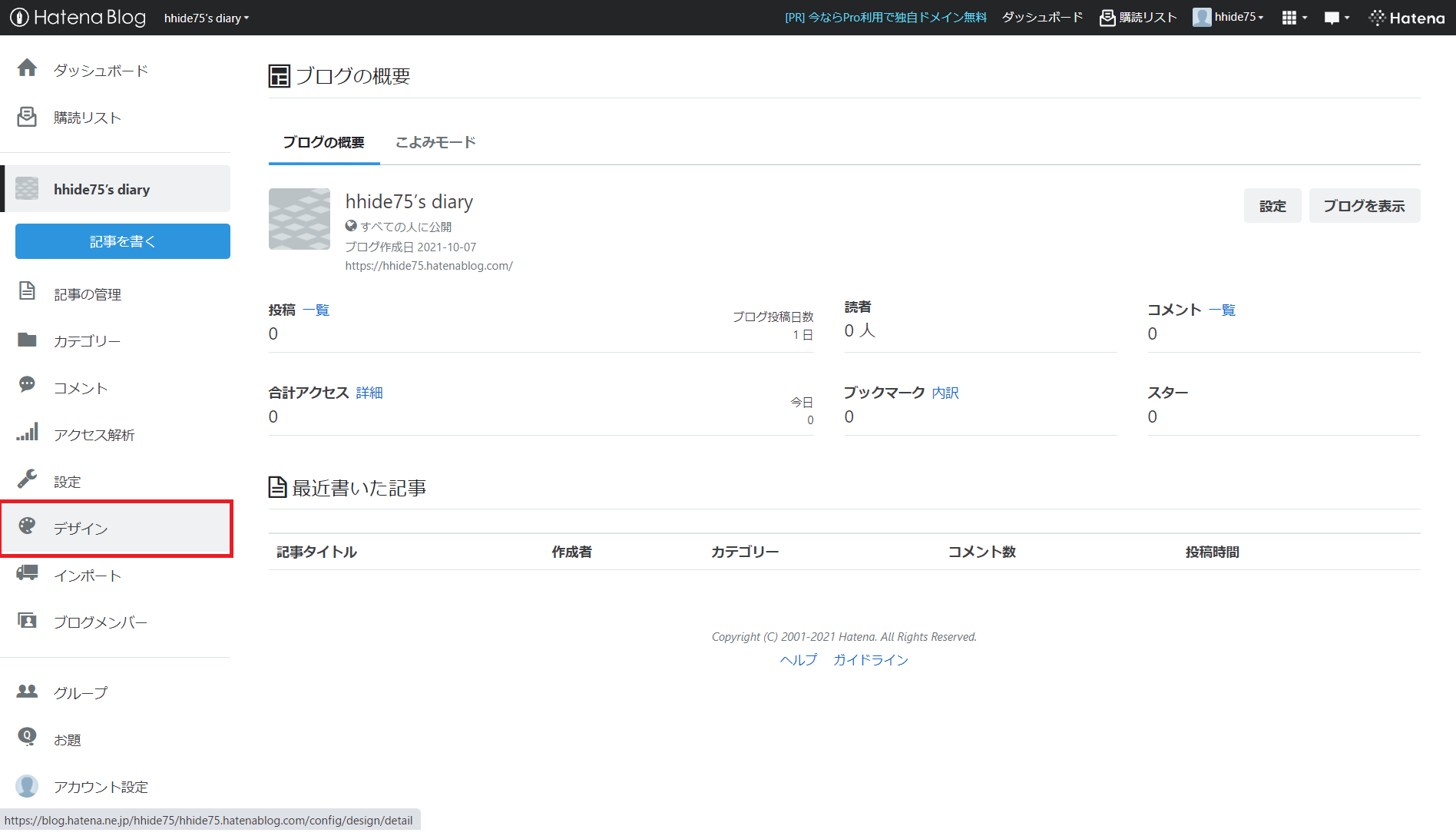
▼この画面が表示されたら、右側のスクロールバーで下まで移動します。
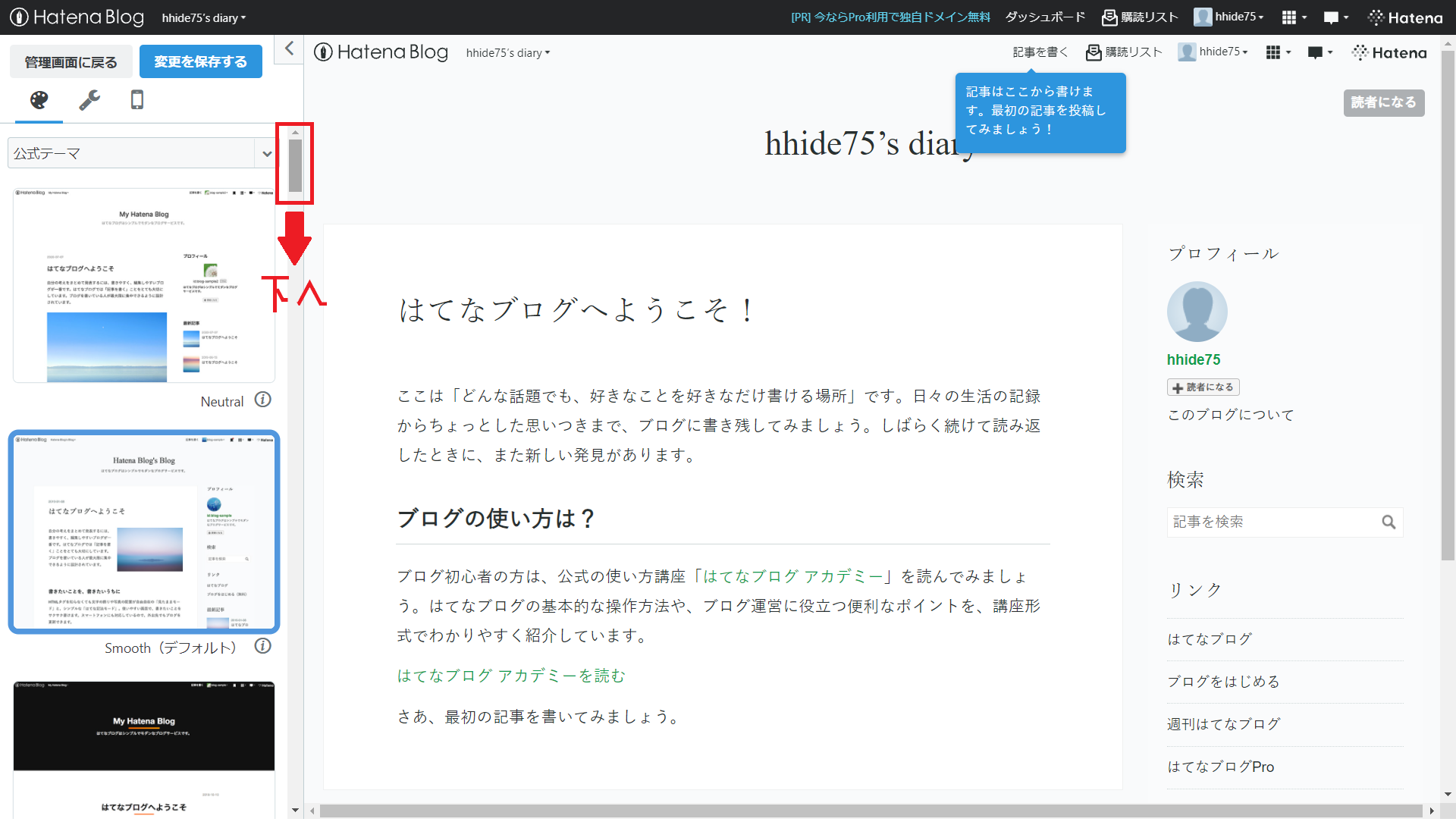
途中で「公式テーマ」のデザインが表示されるので、もし気に入るのがあればそれをクリックしてデザイン決定です。
特にない方は、そのまま下までいってください。
▼「テーマストアで探す」が表示されたら、それをクリックしてください。
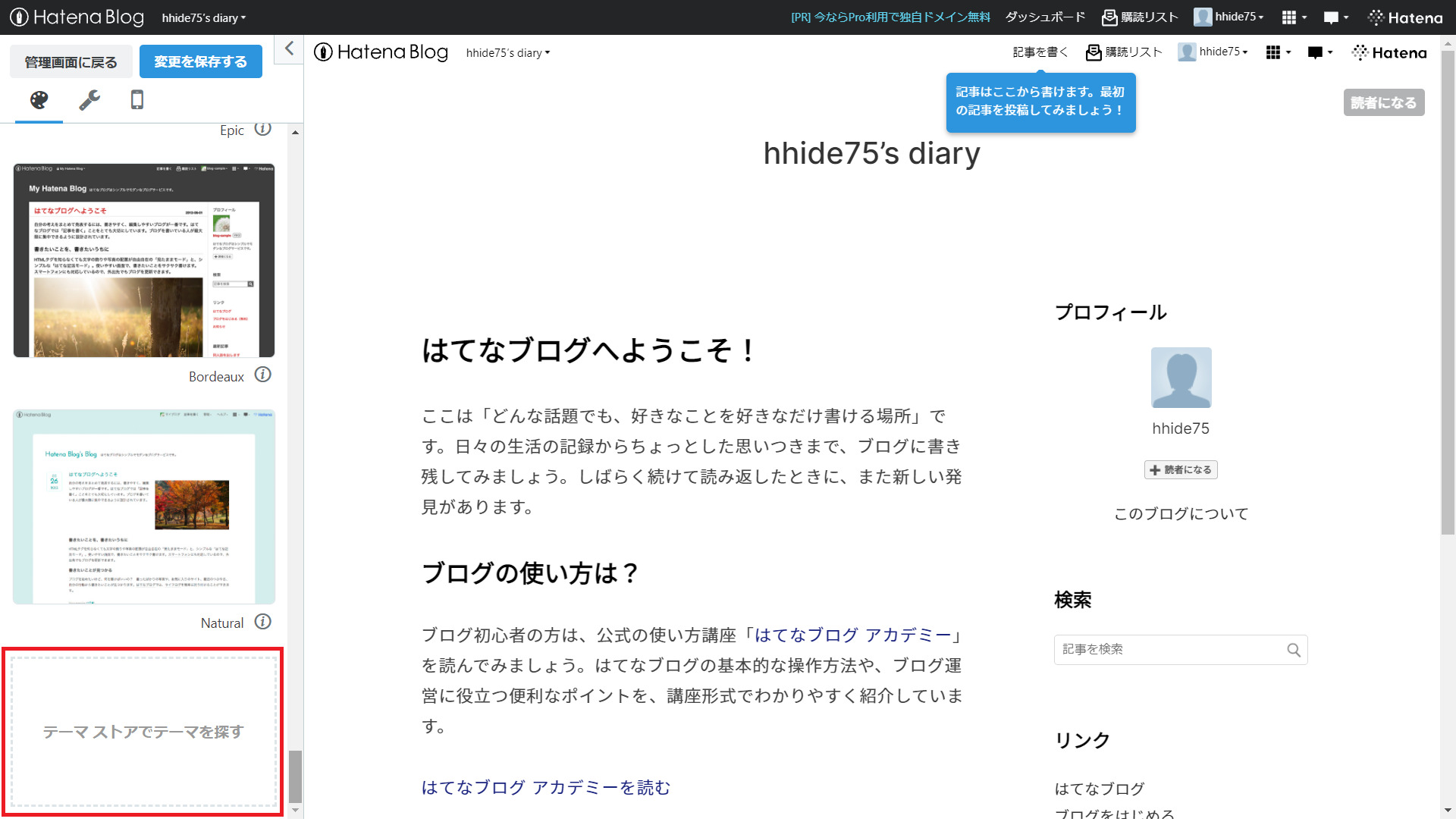
▼「テーマストア」に移動するので、好きなデザインテーマを選びます。
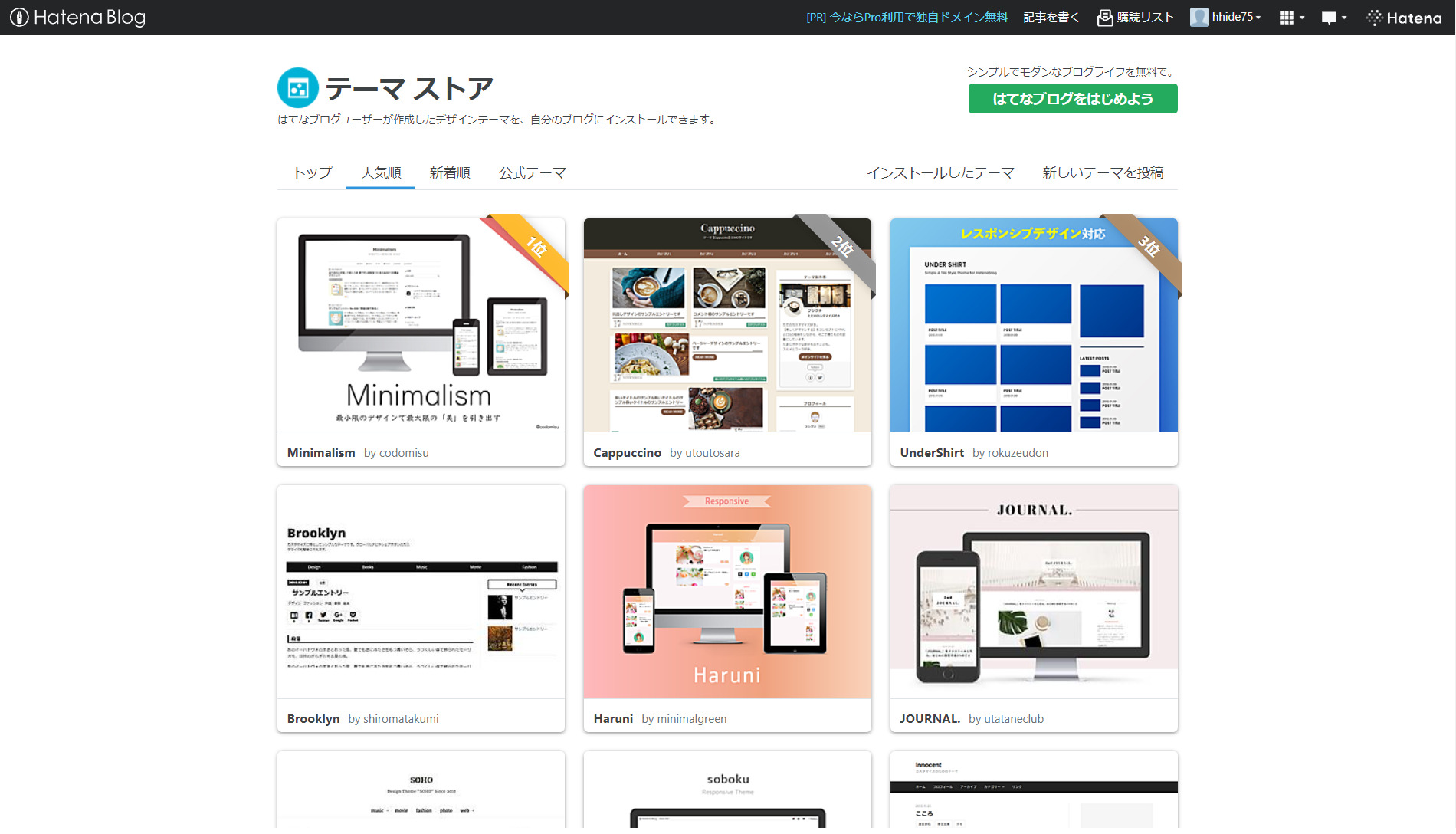
色々なデザインがあるので、ゆっくり見ながら好みのテーマを選んでください。これは楽しい作業ですね。
2 : テーマを選んだらインストールする
好きなテーマが決まったら、▼テーマ画面の「プレビューしてインストール」をクリックします。
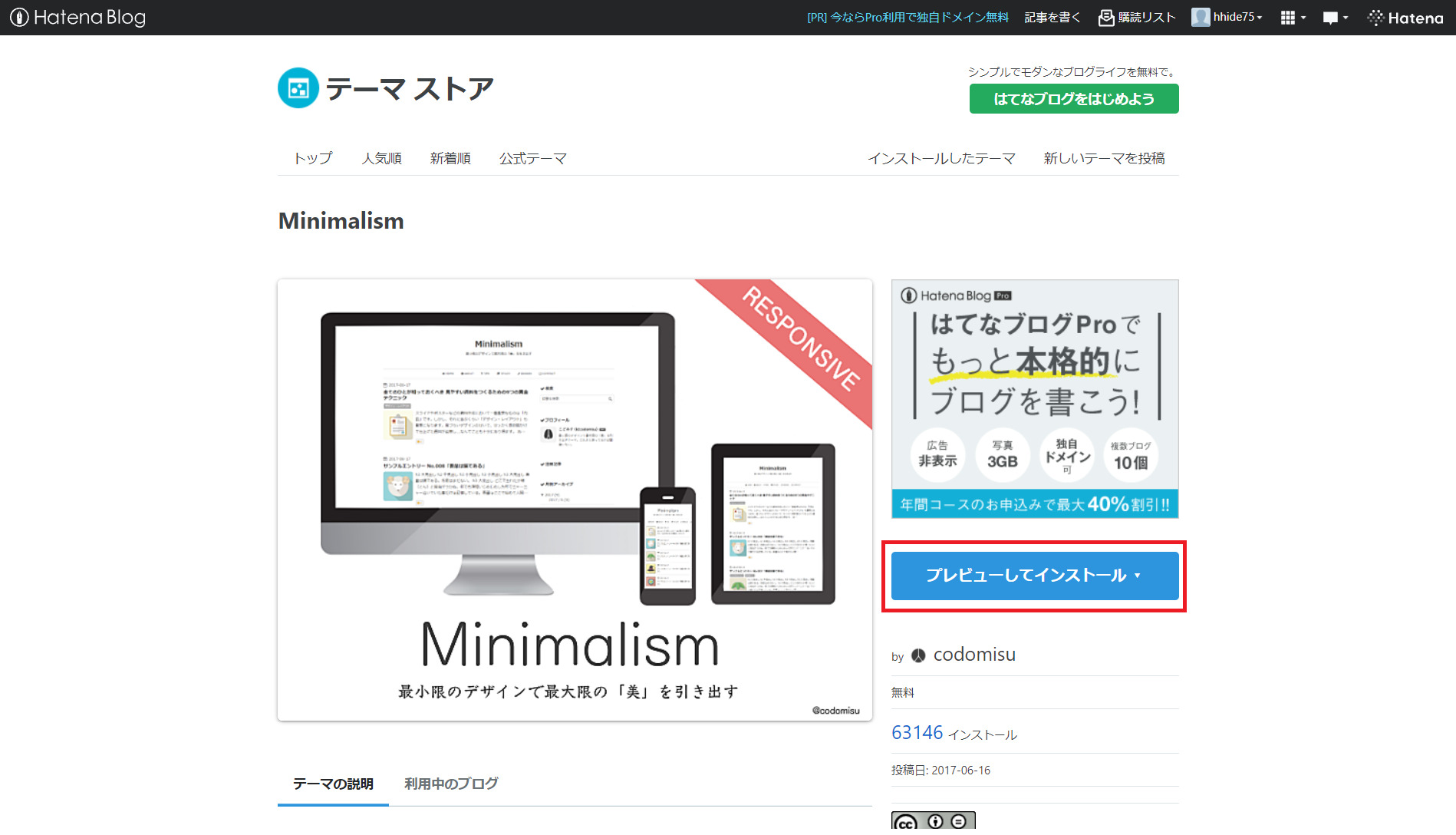
▼このような画面が表示されたら、「適用するブログを選択」で「自分のブログ名」を選択します。
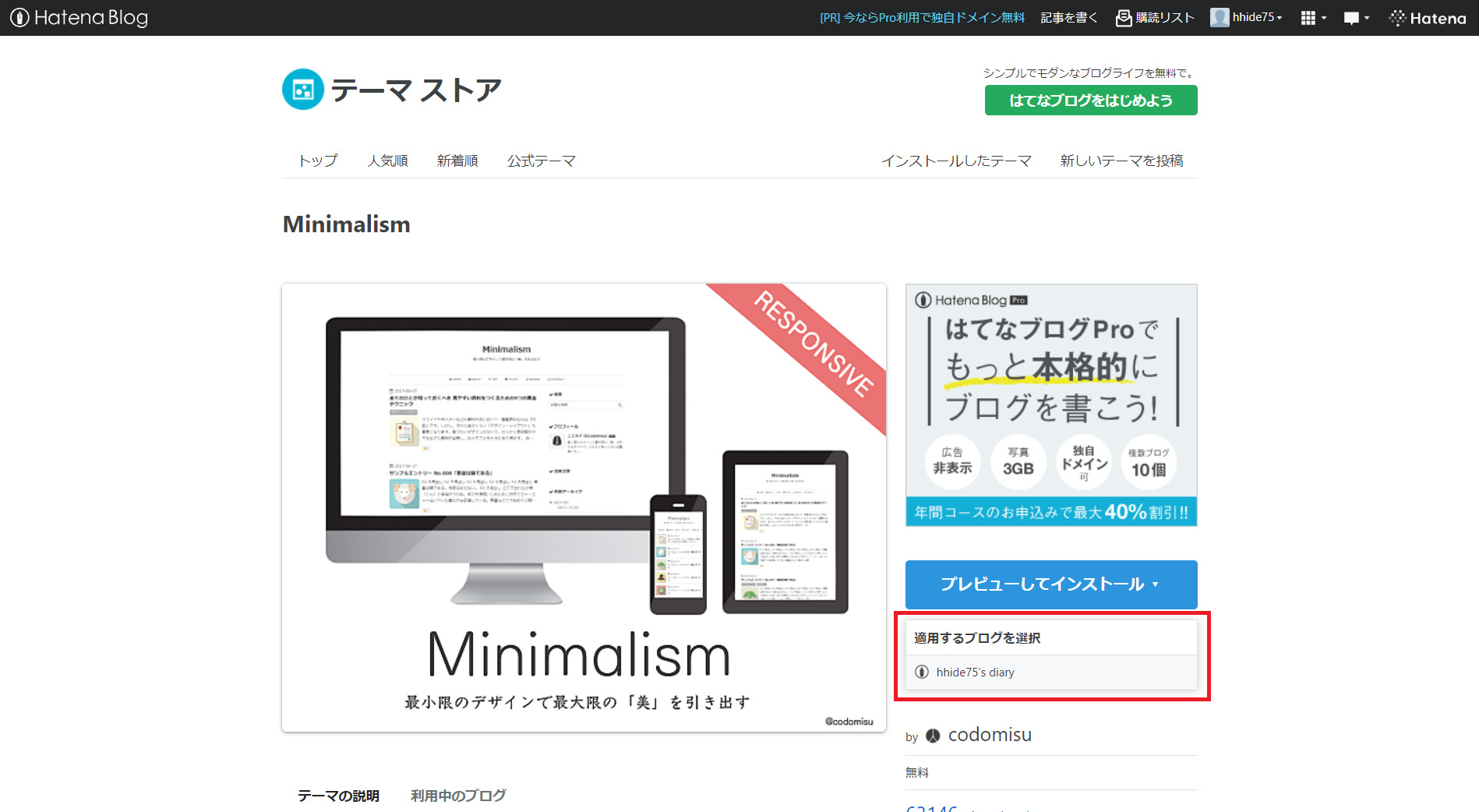
そうすると、▼デザイン確認用のプレビュー画面が表示されます。OKなら左上の「このテーマをインストール」をクリックします。
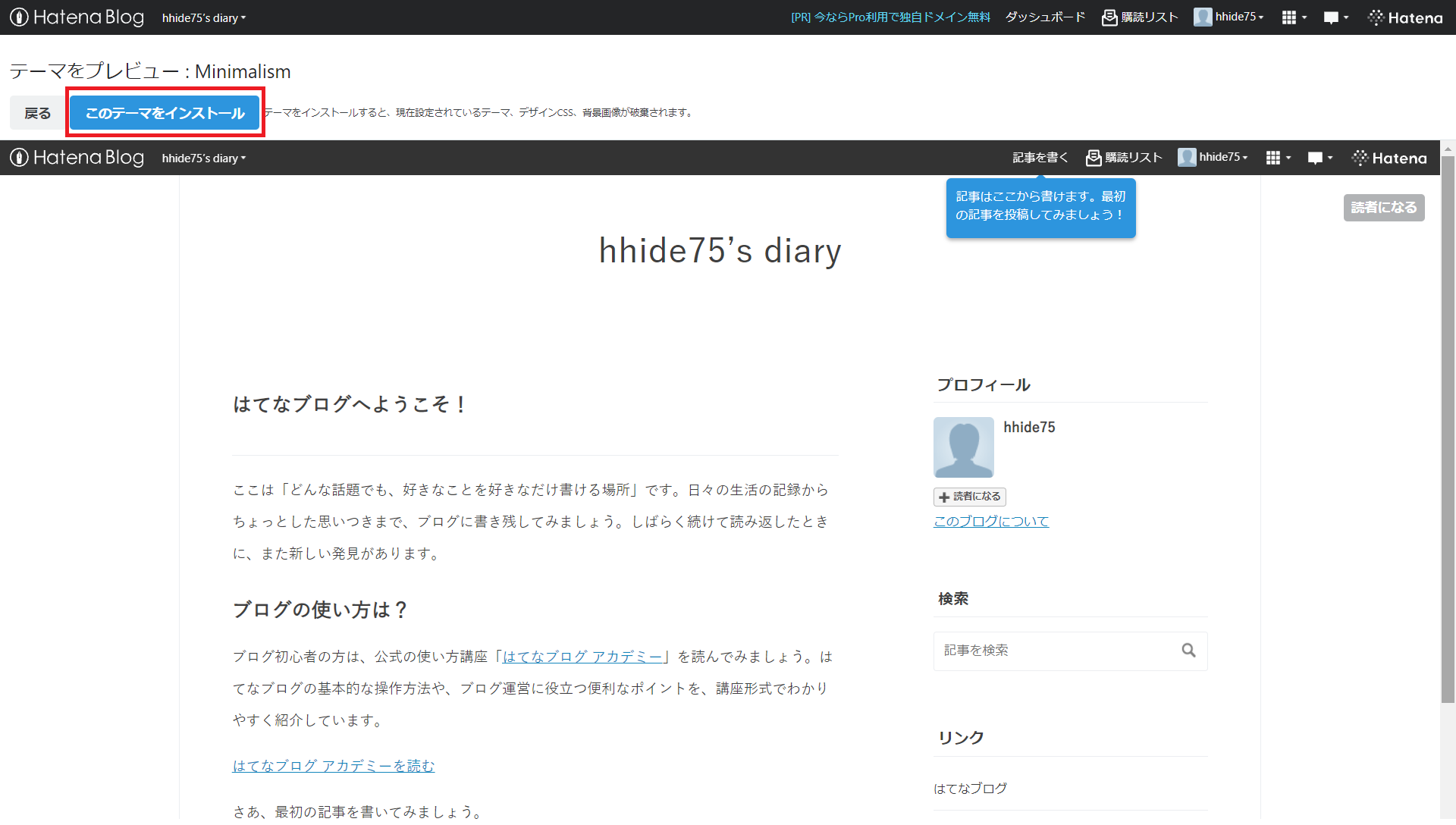
「OK」ボタンを押すと、そのテーマが反映されて完成です。
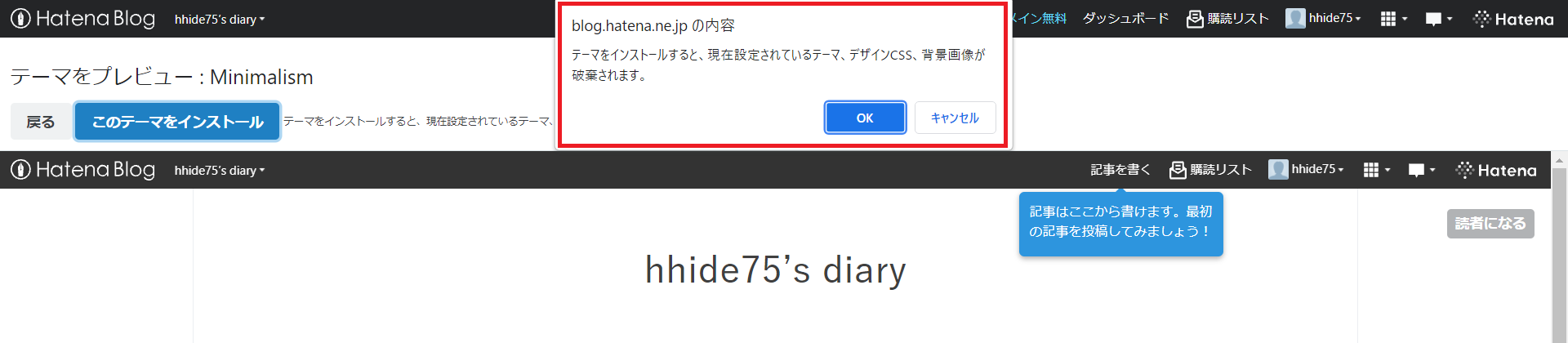
以上でブログが完了しました!
最後に : はてなブログのスマホアプリをインストール
この4つの手順が終えた方は、最後にスマホで「はてなブログ」のアプリをインストールしましょう。
今はスマホでブログを見る方が圧倒的に多いので、スマホに合わせたブログ運営が必要です。
例えば、文章の長さや段落構成、文字の大きさ・色などスマホに合わせた読みやすいブログが求められます。
パソコンがなくてもスマホがあれば、どこでも気軽にブログ運営できるので大変便利です。
スマホアプリをインストールしましょう!
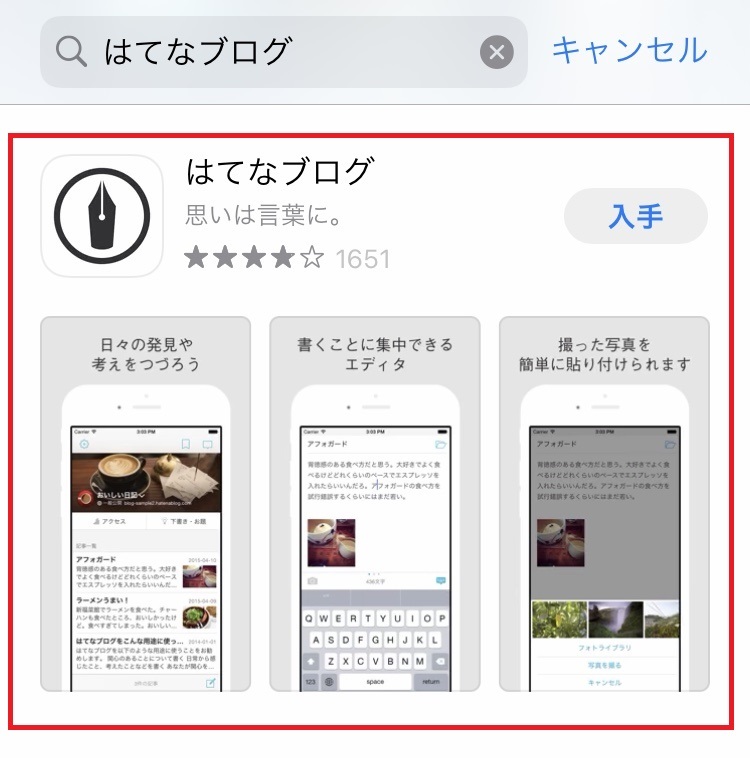
収益化を目指すなら有料版・はてなブログpro【無料版から切替え可能】

はてなブログは、先程の無料版と有料版「はてなブログpro」というプランがあります。
ブログで収益化を目指したい方は、この「はてなブログpro」で始めてください。
無料版のはてなブログで収益化はできません。なぜなら、はてな・運営側の規定で広告の制限があるからです。
えっ?!もう無料版でブログ開設しちゃった。という方も安心してください。
無料版から有料版に切替えることが可能
初めから収益化を考えてなくても、途中で挑戦してみたいと思ったら「はてなブログpro」に切替えて挑戦してみてください。
収益化が目的の場合、結局有料でブログを始めることになります。でしたら、個人的には「Wordpress」で始めることをおススメします。
はてなブログを始めて途中でワードプレスに移行となると、細かい作業が多くて大変です。
▼はてなブログproとWordpressの違いについて知りたい方はこの記事を参考にしてください。
≫はてなブログProとWordPressどっちがいい?【事実】稼いでいるブロガーはWordPress一択
まとめ : はてなブログで自分だけのブログライフを楽しみましょう!

いかがでしたか?
今回は、初心者でも4つの手順だけで簡単にできる「はてなブログの始め方」を解説しました。
ブログを始めたいけどインターネットにあまり慣れていない方に「はてなブログ」は、本当におススメです。
また、収益化を目指すなら是非「はてなブログpro」で始めてみてください。
もし、Webの知識がある程度あるなら「Wordpress」がおススメです。ぜひ挑戦してみてください。初心者の私でもできました!
最後に、自分だけのオリジナルブログを開設してブログライフを満喫しましょう。
Viva Blog Life!
-

-
【初心者向け】雑記ブログと特化ブログどっちがいい?稼ぐなら特化・楽しむなら雑記
続きを見る


